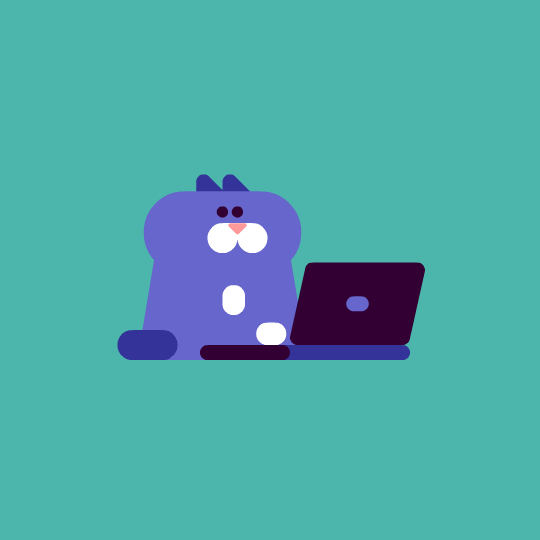🎉🎉欢迎来到我的CSDN主页!🎉🎉
🏅我是君易--鑨,一个在CSDN分享笔记的博主。📚📚
🌟推荐给大家我的博客专栏《Docker之Dockerfile构建镜像》。🎯🎯
🎁如果感觉还不错的话请给我关注加三连吧!🎁🎁

前言
在上一期的博客分享中我们分享了有关Nginx的安装和使用,当然我们知道上一期的博客分享的是使用Nginx实现负载均衡。本期的博客文章基于上一期的Docker之Nginx安装的基础上,本期的博客分享是安装使用nacos.
一、nacos服务部署
1. 配置其数据库
我们需要将之前的数据库的容器去除掉,重新新建一个数据库容器用于nacos服务部署。我们先在mysql下创建一个script文件夹

我们创建一个对应的数据库容器。输入下述指令:
docker run \
--name m1 \
-v /mysql/conf/my.cnf:/etc/my.cnf \
-v /mysql/data:/var/lib/mysql \
-v /mysql/script:/script \
--privileged=true \
-e MYSQL_ROOT_PASSWORD=123456 \
-d mysql/mysql-server:5.7
我们这个数据库容器没有指定使用的网络,默认指定在bridge网桥网络模式中运行。 我们切换到script文件夹下,我们将要执行的数据库脚本复制到该文件目录下。

我们然后进入到我们的数据库容器中,创建一个nacos服务的数据库,并且执行对应的数据库语句。


2. 配置nacos容器
2.1 下载nacos镜像
我们首先下载我们nacos服务所需要的镜像文件夹
docker pull nacos/nacos-server //下载镜像文件

2.2 运行nacos容器
首先我们要对其数据库进行授权
grant all on *.* to root@'%' identified by '123456'
我们运行一个容器启动nacos
docker run -itd \
-e PREFER_HOST_MODE=ip \
-e MODE=standalone \
-e SPRING_DATASOURCE_PLATFORM=mysql \
-e MYSQL_SERVICE_HOST=172.17.0.2 \
-e MYSQL_SERVICE_PORT=3306 \
-e MYSQL_SERVICE_DB_NAME=nacos \
-e MYSQL_SERVICE_USER=root \
-e MYSQL_SERVICE_PASSWORD=123456 \
-p 8848:8848 \
--name nacos \
--restart=always \
nacos/nacos-server
我们重新启动一下我们数据库容器,然后查看我们的nacos服务的容器是否成功启动。
指令:
docker restart 数据库容器名
docker logs 容器名

记得开放我们的防火墙端口号
指令:
firewall-cmd --zone=public --add-port=8848/tcp //开放端口号
firewall-cmd --zone=public --list-ports //查看端口
firewall-cmd --reload //刷新防火墙状态
我们登陆进入界面,账号和密码都是nacos


我们到配置管理中的配置列表随便添加一个配置用于我们测试。

我们切入到我们的数据库容器中我们进行查看nacos数据库中的config_info表

有数据说明我们的持久化成功的, 我们接下来将nacos容器去除掉,重新创建一个,再在我们的网页上访问。


二、集群部署nacos
在执行命令之前先执行一个操作,因为我们的数据库容器和将要创建的nacos容器的网络不一样,因此让数据库容器对连接nacos的网络
docker network connect mynet m1

接下来我们创建对应的nacos集群容器,指令如下
docker run -itd \
-e PREFER_HOST_MODE=ip \
-e MODE=cluster \
-e NACOS_SERVER="172.20.0.102:8848 172.20.0.103:8848" \
-e SPRING_DATASOURCE_PLATFORM=mysql \
-e MYSQL_SERVICE_HOST=m1 \
-e MYSQL_SERVICE_PORT=3306 \
-e MYSQL_SERVICE_DB_NAME=nacos \
-e MYSQL_SERVICE_USER=root \
-e MYSQL_SERVICE_PASSWORD=123456 \
--name nacos01 \
--net mynet \
--ip 172.20.0.101 \
--restart=always \
nacos/nacos-server
我们查看一下nacos01的日志文件。

我们删除掉该容器重新创建一个有映射端口的容器,创建之前去除之前的nacos容器。
docker run -itd \
-e PREFER_HOST_MODE=ip \
-e MODE=cluster \
-e NACOS_SERVERS="172.20.0.102:8848 172.20.0.103:8848" \
-e SPRING_DATASOURCE_PLATFORM=mysql \
-e MYSQL_SERVICE_HOST=m1 \
-e MYSQL_SERVICE_PORT=3306 \
-e MYSQL_SERVICE_DB_NAME=nacos \
-e MYSQL_SERVICE_USER=root \
-e MYSQL_SERVICE_PASSWORD=123456 \
-p 8848:8848 \
--name nacos01 \
--net mynet \
--ip 172.20.0.101 \
--restart=always \
nacos/nacos-server
我们在网页上进行访问8848。

我们将另外两台也运行出来。
docker run -itd \
-e PREFER_HOST_MODE=ip \
-e MODE=cluster \
-e NACOS_SERVERS="172.20.0.101:8848 172.20.0.103:8848" \
-e SPRING_DATASOURCE_PLATFORM=mysql \
-e MYSQL_SERVICE_HOST=m1 \
-e MYSQL_SERVICE_PORT=3306 \
-e MYSQL_SERVICE_DB_NAME=nacos \
-e MYSQL_SERVICE_USER=root \
-e MYSQL_SERVICE_PASSWORD=123456 \
--name nacos02 \
--net mynet \
--ip 172.20.0.102 \
--restart=always \
nacos/nacos-server
docker run -itd \
-e PREFER_HOST_MODE=ip \
-e MODE=cluster \
-e NACOS_SERVERS="172.20.0.101:8848 172.20.0.102:8848" \
-e SPRING_DATASOURCE_PLATFORM=mysql \
-e MYSQL_SERVICE_HOST=m1 \
-e MYSQL_SERVICE_PORT=3306 \
-e MYSQL_SERVICE_DB_NAME=nacos \
-e MYSQL_SERVICE_USER=root \
-e MYSQL_SERVICE_PASSWORD=123456 \
--name nacos03 \
--net mynet \
--ip 172.20.0.103 \
--restart=always \
nacos/nacos-server
我们再去网页进行刷新查看。

我们只有第一台的端口映射出来了,只有第一台在工作。 接下来我们进行部署Nginx容器。首先新建对应的文件夹。
指令:
mkdir -p nginx
cd nginx/
mkdir conf.d

我们在该文件目录下进行创建一个配置文件,配置我们的集群
upstream nacosList {
server nacos01:8848 weight=1;
server nacos02:8848 weight=1;
server nacos03:8848 weight=1;
}
server {
listen 80;
server_name www.zkingedu.com;
location / {
root /etc/nginx/html/;
index index.html index.htm;
}
error_page 500 502 503 504 /50x.html;
location = /50x.html {
root /usr/share/nginx/html;
}
location /nacos {
proxy_pass http://nacosList;
}
}
接下来就是创建我们Nginx负载均衡的容器
docker run -itd \
--name nginx \
-v /soft/nginx/conf.d:/etc/nginx/conf.d \
-p 80:80 \
--net mynet \
nginx
我们在页面上直接访问http://www.zkingedu.com/nacos

如果一致刷新没有变化,其实已经实现了负载均衡了。如果想要刷新有变化的话就在创建集群nacos时使用容器名。
🎉🎉本期的博客分享到此结束🎉🎉
📚📚各位老铁慢慢消化📚📚
🎯🎯下期博客博主会带来新货🎯🎯
🎁三连加关注,阅读不迷路 !🎁文章来源:https://www.toymoban.com/news/detail-804453.html
 文章来源地址https://www.toymoban.com/news/detail-804453.html
文章来源地址https://www.toymoban.com/news/detail-804453.html
到了这里,关于Docker之nacos的安装和使用的文章就介绍完了。如果您还想了解更多内容,请在右上角搜索TOY模板网以前的文章或继续浏览下面的相关文章,希望大家以后多多支持TOY模板网!